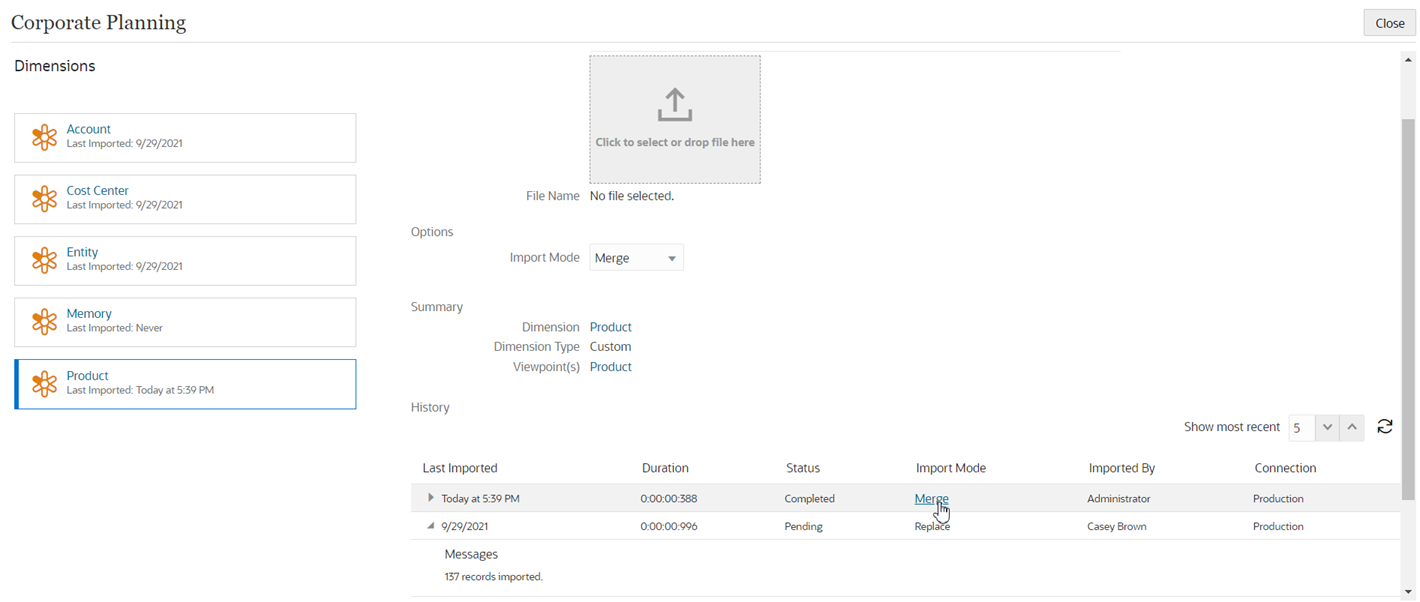Dimensionen importieren
Sie importieren Daten aus externen Anwendungsdimensionen in die Oracle Enterprise Data Management Cloud-Anwendung, die Knoten, Eigenschaften und hierarchische Beziehungen in der registrierten gebundenen Datenkette der Dimension auffüllt.
Importieren Sie Dimensionen aus der Anwendungsliste:
- Planning- und FreeForm-Dimensionen importieren.
- Financial Consolidation and Close-Dimensionen importieren
- Enterprise Profitability and Cost Management-Dimensionen importieren
- Dimensionen für Oracle Financials Cloud General Ledger importieren
- E-Business Suite General Ledger-Dimensionen importieren
- Benutzerdefinierte Dimensionen importieren.
Videos
| Ihr Ziel | Empfohlenes Video |
|---|---|
|
Informationen zum Importieren und Exportieren von Dimensionen erhalten |
Hinweis:
Alle Anwendungstypen unterstützen den Import und Export von durch Komma getrennten Dateien.
Wenn Sie gültige Verbindungsinformationen für eine externe Anwendung bei der Registrierung in Planning- und Financial Consolidation and Close-Anwendungen eingeben, können Sie über eine Verbindung Import- und Exportvorgänge aus der Inbox der externen Anwendung durchführen. Sie können diese Datei dann in Ihre Planning-Anwendung importieren.
Wenn Sie gültige Verbindungsinformationen für eine externe Anwendung bei der Registrierung in Oracle Financials Cloud General Ledger-Anwendungen eingeben, können Sie den externen Anwendungsserver mit einer Verbindung exportieren. Sie können diese Datei anschließend in Ihre Oracle Financials Cloud General Ledger-Anwendung importieren.
Überlegungen beim Import
- Zum Importieren müssen Sie mindestens über die Berechtigung Datenmanager für die Anwendung oder Dimension verfügen, in die Sie importieren.
- Sie können nur in Dimensionen mit dem Status "Aktiv" importieren.
- Sie können keine Importvorgänge in ungebundene Dimensionen oder Lookup-Dimensionen ausführen.
- Sie müssen die Dimension, die Sie importieren möchten, zuerst registrieren.
- Die Importquelldatei muss für alle Importmodi das vollständige Datenset für einen Ansichtspunkt enthalten. Wenn Sie eine inkrementelle Aktualisierung durchführen möchten, bei der die eingehende Quelldatei nur Änderungen an einem Ansichtspunkt enthält, laden Sie die Anforderungsdatei hoch, statt sie zu importieren. Informationen hierzu finden Sie unter Änderungen mit Ladedateien vornehmen.
- Für Planning, Planning Modules und Financial Consolidation and Close-Anwendungen können Sie auch Attribute-Dimensionen importieren. Sie müssen die Attribute-Dimension zunächst registrieren. Informationen hierzu finden Sie unter Erläuterungen zu Attributen.
- Bei einem Import in eine vorhandene Dimension sind Daten in der gebundenen Datenkette der Dimension betroffen. Ungebundene Objekte werden durch den Importprozess nicht aktualisiert. Sie können jedoch indirekt durch Änderungen an anderen Objekten in ihrer Datenkette betroffen sein.
- Für ein Hierarchieformat werden Knoten und hierarchische Beziehungen basierend auf den Gruppierungs- und Sortieroptionen im Hierarchieset importiert und angezeigt. Sie können die Sortierung von übergeordneten und unteren Knoten so anpassen, dass sie der externen Anwendung entspricht. Öffnen Sie dazu das Hierarchieset, und bestimmen Sie mit den Einstellungen Benutzerdefinierte Reihenfolge verwenden, Übergeordnete Knoten zuerst gruppieren und Untere Knoten sortieren nach die Sortierfolge für übergeordnete und untere Knoten, bevor Sie den Import ausführen. Informationen hierzu finden Sie unter Hierarchiesets erstellen.
Hinweis:
Aktivieren Sie für Zusammenführungsimporte die Option zum Verarbeiten von Neuanordnungsvorgängen, um die Reihenfolge der Knoten in dem Ansichtspunkt, der importiert wird, auf die Reihenfolge zu setzen, in der sie in der Importquelldatei angezeigt werden. Informationen hierzu finden Sie unter Importoptionen verwalten. - Wenn Sie in eine vorhandene Dimension im Zusammenführungs- oder Ersetzungsmodus importieren, wird der Knotentyp der zu importierenden Knoten folgendermaßen vom System geprüft:
- Wenn der Knoten bereits in der gebundenen Dimension vorhanden ist, wird beim Importieren der vorhandene Knoten und Knotentyp gesucht und verwendet.
- Wenn der Knoten nicht bereits in der gebundenen Dimension vorhanden ist, wird er mit dem Knotentyp importiert, der in der ersten Registrierung erstellt wurde.
Hinweis:
Für Knotentypen mit Importen in universelle Anwendungen müssen zusätzliche Aspekte berücksichtigt werden. Informationen hierzu finden Sie unter Benutzerdefinierte Dimensionen importieren.
- Importdateien müssen in UTF-8 codiert sein.
Tipp:
Um Unicode-Zeichen beizubehalten, speichern Sie die Importdatei mit der folgenden Option in Excel:CSV UTF-8 (durch Komma getrennt) (*.csv).
Importmodi
Wenn Sie Daten importieren, haben Sie die Auswahl aus drei Importmodi. In der folgenden Tabelle werden die Importmodi beschrieben.
| Importmodus | Hierarchieansichtspunktaktualisierungen | Listenansichtspunktaktualisierungen |
|---|---|---|
| Zusammenführen |
|
|
| Ersetzen |
Achtung: Stellen Sie sicher, dass Ihre Importdatei Ihr vollständiges Hierarchieset enthält, bevor Sie den Importvorgang ausführen. |
|
| Zurücksetzen |
|
|
Hinweis:
Wenn Sie zum ersten Mal einen Import in eine Dimension durchführen, müssen Sie den Importmodus "Zurücksetzen" verwenden. Sie können keinen Zusammenführungs- oder Ersetzungsimport in einer leeren Dimension durchführen.
Importhistorie prüfen
Prüfen Sie im Importfenster den Abschnitt Historie, um die Datums- und Uhrzeitangaben der letzten Importvorgänge für diese Dimension anzuzeigen. Standardmäßig werden die letzten fünf Exporte angezeigt. Sie können die Anzahl der anzuzeigenden Importe (bis zu 50) im Feld Zuletzt verwendete anzeigen anpassen. Klicken Sie auf ![]() , um die Tabelle zu aktualisieren.
, um die Tabelle zu aktualisieren.
In der Tabelle wird angezeigt, wie lange die Ausführung der einzelnen Importvorgänge gedauert hat. Außerdem werden der Status und der Modus des Importvorgangs, der Name des ausführenden Benutzers sowie der Name der verwendeten Verbindung angezeigt. Für Importvorgänge aus einer Datei wird der Status "Keine" für die Verbindung angezeigt.
Klicken Sie in einer Zeile auf den Pfeil zum Einblenden, um die Anzahl der importierten Datensätze oder um Fehler anzuzeigen, die während des Importprozesses aufgetreten sind. Klicken Sie bei Zusammenführungsimporten auf den Link in der Spalte "Importmodus", um die vom Importvorgang generierte Anforderung zu prüfen.